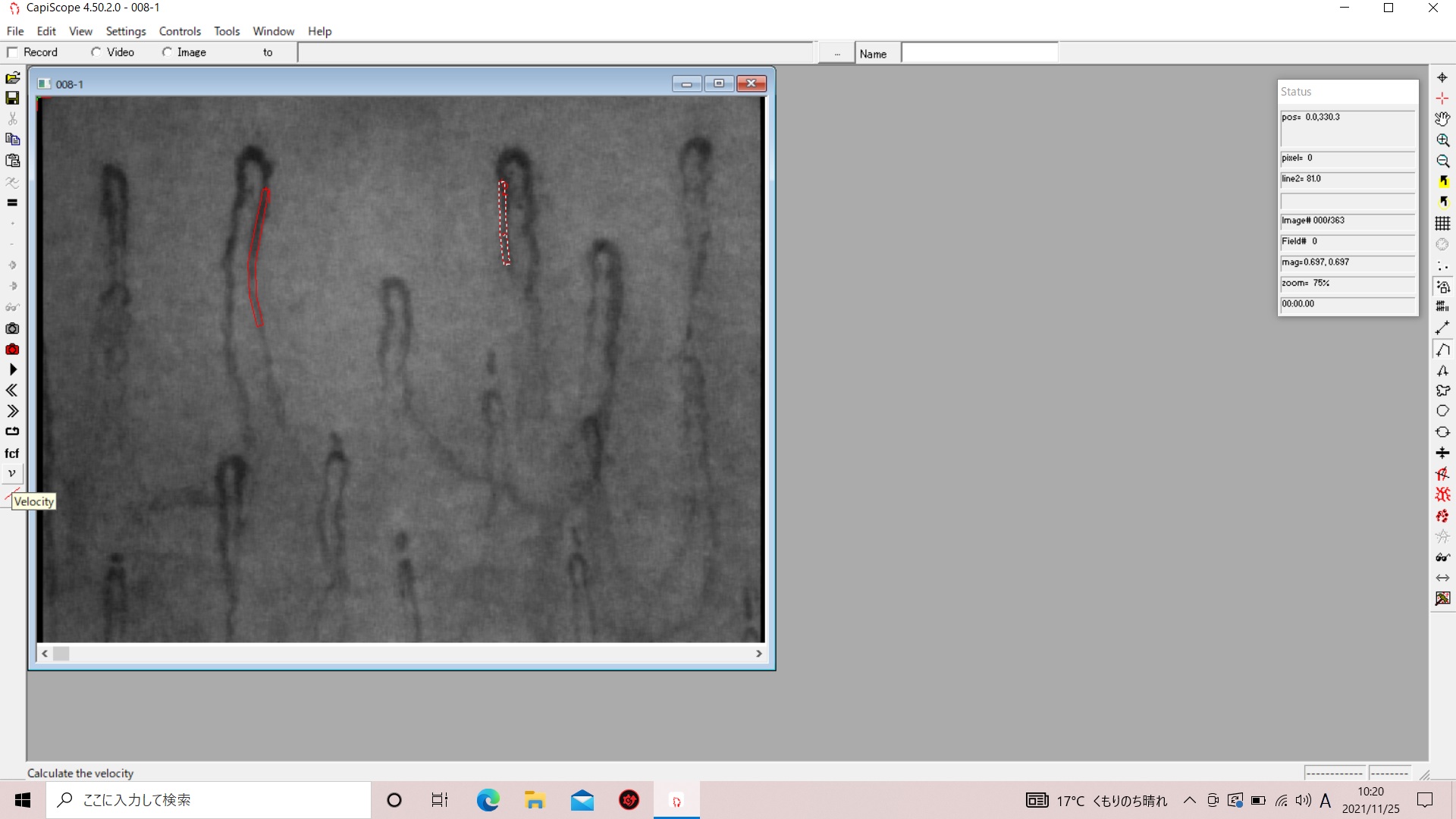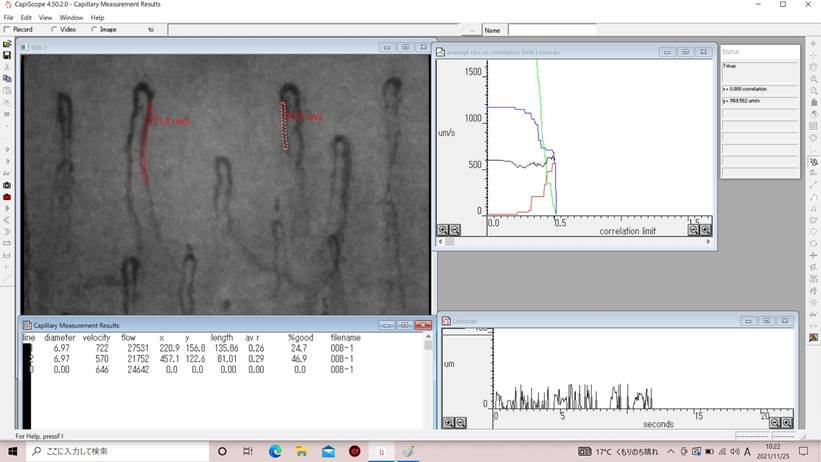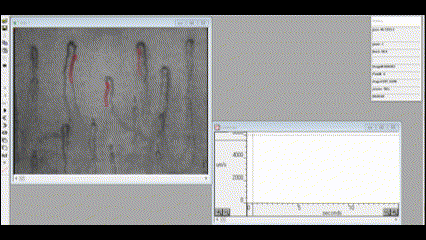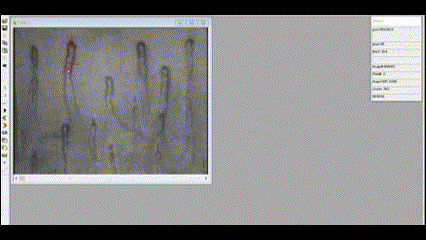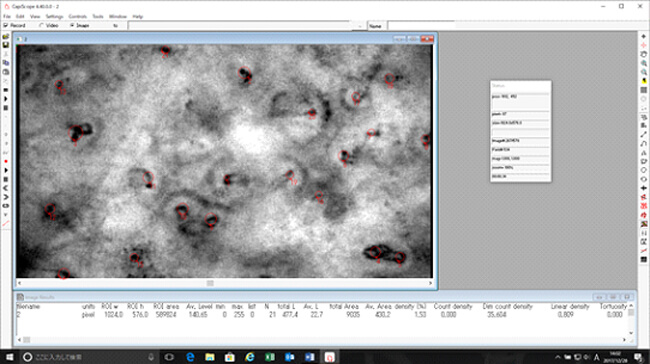血管血流画像解析ソフト Capimetrics (Capillary metrics)
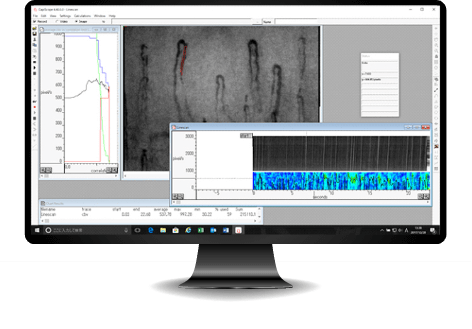
- ●欧州の医療機器ソフトをカスタマイズ ライセンス契約(150以上の論文有)
- ●1秒間に60コマを取り込み正確な血流速度・血管の太さを解析可能。
- ●国立研究所、国立大学医学部、国内大手製薬メーカーなど多数導入実績あり
- ●高速ブレ補正機能あり(Automatic Movement Correction)
血管血流画像解析ソフトについて
マニュアルは英語の他に日本語もご用意しております。
簡単マニュアルもご用意しているので、マニュアルに沿って選択していくだけで、誰でも簡単解析が可能です。
-
1.血管血流動画の読み込み
血管血流画像解析ソフトは、TOKU Capillaroで撮影された(AVI形式)動画から解析できます。 解析したい動画を取込みます。

-
2.映像調整
読み込んだ動画は2値化され、入力の明るさやコントラストは画面のスライドバーで調整できます。

-
3.自動ブレ補正機能(Automatic Movement Correction)
動画で撮影すると、どうしても微妙なブレがあります。 仮にほとんどブレがない状況でも正確な計測ができません。この微妙なブレも適正に補正できる機能です。 対象となる毛細血管が撮影画面からはみ出さない限り、手振れ補正が可能です。

 高速ブレ補正動画
高速ブレ補正動画 -
4.血管血流速度の解析
血管血流速度はマウスで血管に沿って線を囲むことで行います。 測定の対象になる血管の角度は関係なく直線でなくても可能です。(但し、直線な部分が多いほど解析結果は良好です。) 血管幅の調整は血管の太さに合わせて行います。 血管全体をカバーするように調整することで、毛細血管全体の平均として反映された血管血流速度を解析します。 この際、画像自体は3次元から2次元に置き換えられます。(厚みがあるほど血管は暗い画像になります。)
1秒間に60フレームを取り込み、変化するグレイレベルを比較


 波形動画
波形動画
複数本の同時解析可能
①解析したい血管にラインを複数本引きます。

②画面左「v」(Velocity)アイコンを押します。各血管の血流速の値と平均値が表示されます。

例)3本の血流速度を同時に計測

-
5.血管直径の解析
- ●1秒間に60フレームを取り組み、血球有無の正確な直径を解析
- ●血管の太さ(血管径)をMin,Max,Averageで表示
- ●血球の流れにより、太さは10倍以上の伸び縮みをすることがあります。 (見た目ではわかりません。)
- ●複数本の同時解析可能
例)3か所の血管直径を同時に解析

-
6.ROI(密度解析)
自動手振れ補正をした後に、手動でマーキングをしていきます。 (自動血管認識機能もありますが、ノイズも読み込む為、手動修正が必要です。) 画面上の = をクリックすると血管密度を自動計算します。

-
7.血管長さ解析
解析したい血管にDrawing します。 Drawingしたそれぞれの血管の長さを解析できます。

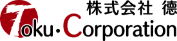
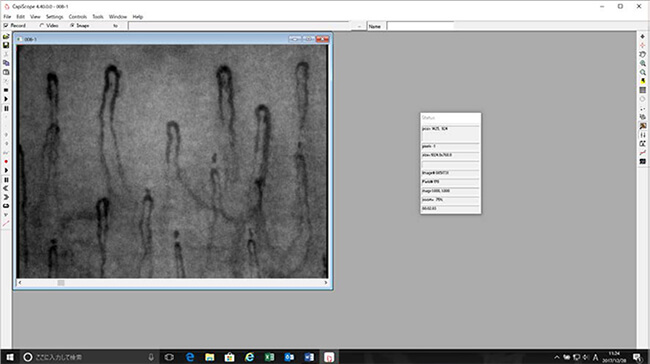
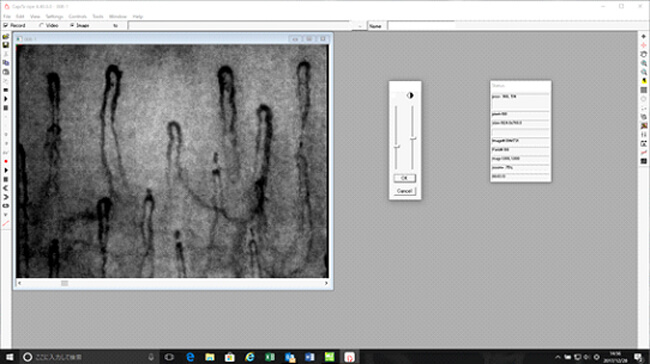
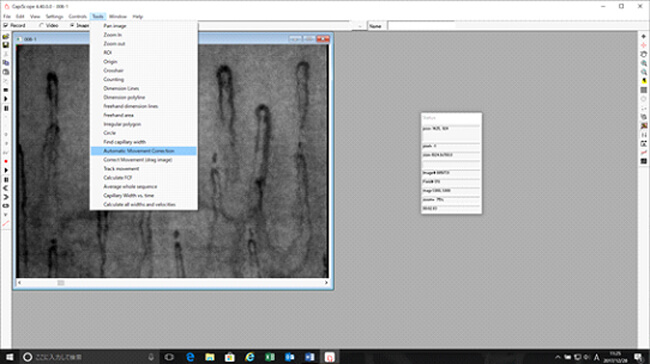
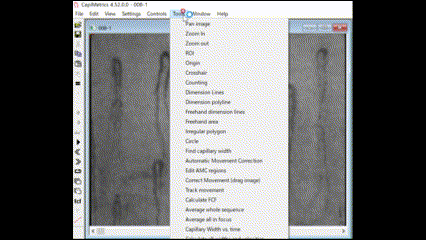 高速ブレ補正動画
高速ブレ補正動画
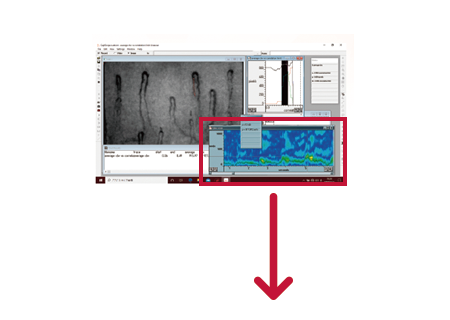
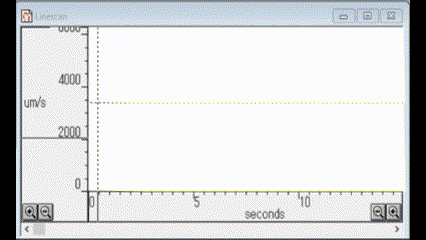 波形動画
波形動画